
Der er mange tabletter og konvertible enheder, der sælges med Windows 10 installeret. Nogle brugere har stadig sådanne enheder med Windows 8.1. De er værdsat for deres fleksibilitet, mobilitet og lille vægt. En ting, der er anderledes om dem, sammenlignet med Windows laptops og stationære pc'er, er at deres BIOS er adgang til forskelligt. Hvis du har brug for adgang til UEFI BIOS på en mobil enhed med Windows, så er det sådan, det gøres:
Hvis du har en Surface Pro eller en Surface Book, er dette den hurtigste metode til adgang til UEFI BIOS:
Sørg for, at din Overflade enhed er lukket. Så kig på siderne og find knappen Volume Up (+) . Tryk og hold den nede. Tryk derefter på og slip tænd / sluk- knappen, mens du holder Volt op trykket ind. Når du ser Surface-logoet på skærmen, skal du frigive volumen op .

UEFI BIOS er nu startet på din Microsoft Surface-enhed.
Sådan får du adgang til UEFI BIOS Firmware på alle andre Windows 10-enheder og konvertibler
Hvis du bruger Windows 10, skal du åbne appen Indstillinger. Gå derefter til " Opdatering og sikkerhed ."
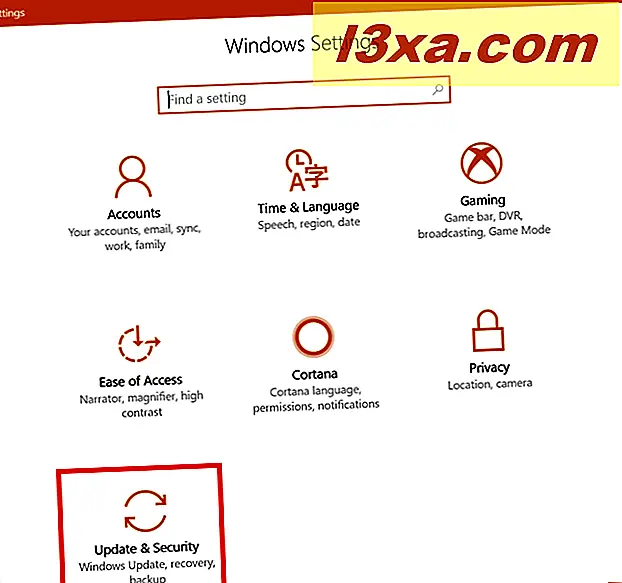
I kolonnen til venstre vælger du Gendannelse . Derefter til højre skal du kigge efter genstart nu knappen i afsnittet Avanceret opstart . Klik eller tryk på den.
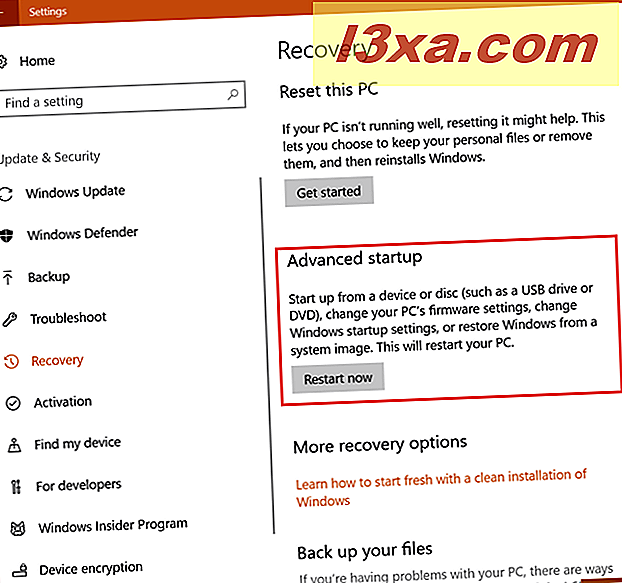
Windows 10 genstarter og indlæser flere muligheder. Vælg fejlfinding .
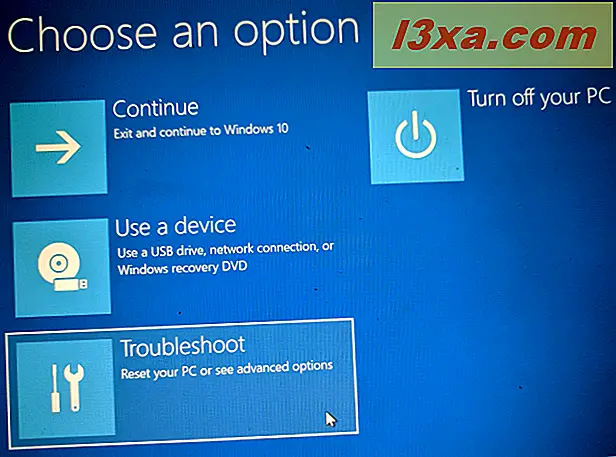
Vælg derefter Avancerede indstillinger .
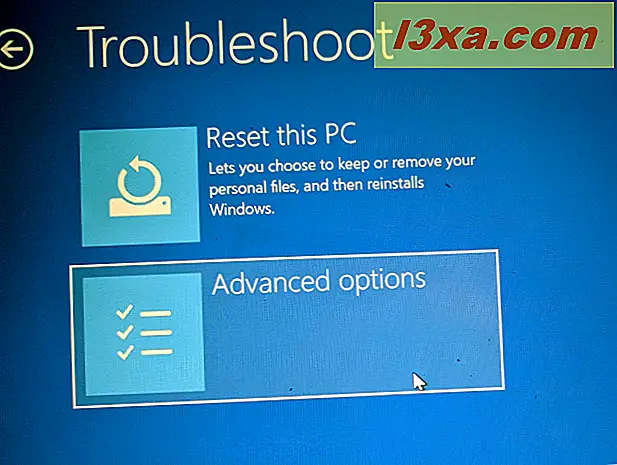
Du bliver bedt om at vælge mellem mange muligheder. Kig efter UEFI Firmware Settings og klik eller tryk på den.
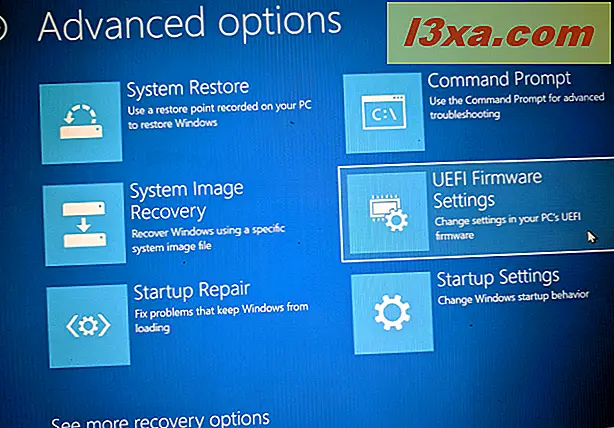
Du bliver bedt om at genstarte, så du kan ændre dine UEFI-firmwareindstillinger.
Klik eller tryk på Genstart, og BIOS'en er indlæst.
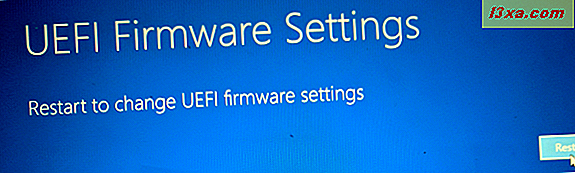
Skift de ønskede indstillinger i enhedens UEFI BIOS, og glem ikke at gemme dem, før de forlader BIOS, så de anvendes.
Sådan får du adgang til UEFI BIOS Firmware på alle andre Windows 8.1 enheder og konvertibler
Adgang til UEFI BIOS på Windows 8.1-enheder ligner Windows 10. Først skal du åbne pc-indstillinger. Der skal du klikke eller trykke på "Opdatering og gendannelse".
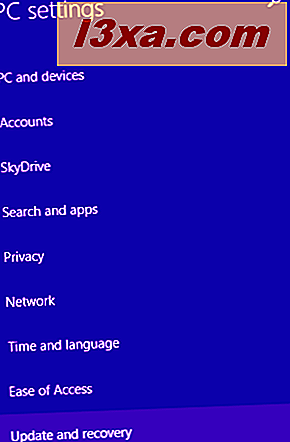
Vælg derefter Gendannelse .
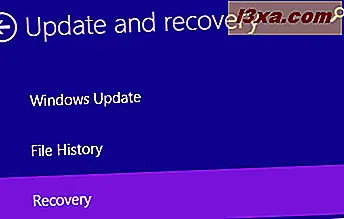
Gå til afsnittet Avanceret opstart på højre side af skærmen, og klik eller tryk på Genstart nu .
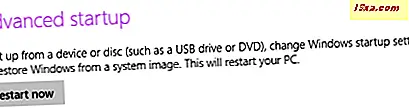
Windows 8.1 genstarter og læser en blå skærm med mange muligheder, ligesom Windows 10. Følg derefter de instruktioner, vi har delet til Windows 10, i det forrige afsnit. De er de samme for Windows 8.1.
Har du adgang til UEFI BIOS på din Windows-enhed?
Nu ved du, hvordan du får adgang til UEFI BIOS på de fleste mobile enheder med Windows 10 eller Windows 8.1. Før du lukker denne tutorial, så lad os vide, om det fungerede godt for dig. Hvis det ikke gjorde det, bedes du dele, hvad der skete, i en detaljeret kommentar nedenfor. Vi vil gøre vores bedste for at hjælpe!



